修饰单元格
- 格式:doc
- 大小:39.00 KB
- 文档页数:4
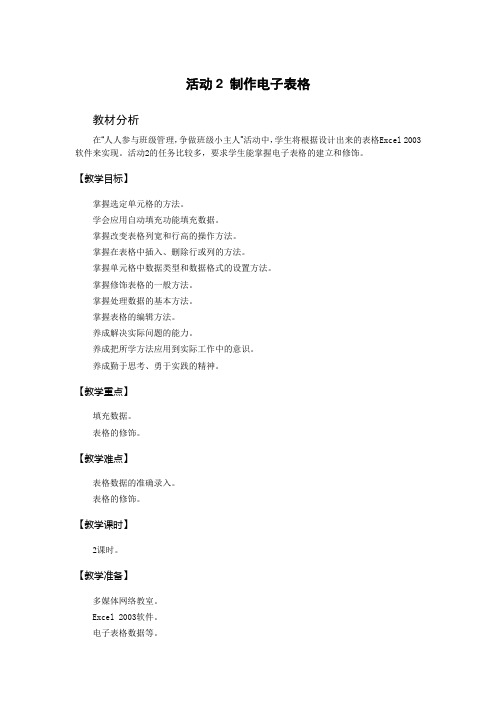
活动2 制作电子表格教材分析在“人人参与班级管理,争做班级小主人”活动中,学生将根据设计出来的表格Excel 2003软件来实现。
活动2的任务比较多,要求学生能掌握电子表格的建立和修饰。
【教学目标】掌握选定单元格的方法。
学会应用自动填充功能填充数据。
掌握改变表格列宽和行高的操作方法。
掌握在表格中插入、删除行或列的方法。
掌握单元格中数据类型和数据格式的设置方法。
掌握修饰表格的一般方法。
掌握处理数据的基本方法。
掌握表格的编辑方法。
养成解决实际问题的能力。
养成把所学方法应用到实际工作中的意识。
养成勤于思考、勇于实践的精神。
【教学重点】填充数据。
表格的修饰。
【教学难点】表格数据的准确录入。
表格的修饰。
【教学课时】2课时。
【教学准备】多媒体网络教室。
Excel 2003软件。
电子表格数据等。
【教学过程安排建议】第1课时(制作电子表格)教学环节教师活动学生活动设计意图新课导入导入:同学们,上一节课我们班将表格的内容和结构全部都设计好了;同时,大家在课外都收集了表格所需要的数据。
这几课我们要按照要求制作电子表格,并将数据准确录入其中。
认真听讲,了解教师的意图及自己本节课的任务开门见山,引入主题。
按照要求建立表格1. 把表格的样例投影到屏幕上,要求每位同学都动手用Excel 2003软件建立表格。
2. 提示学生在建立表格时特别注意:(1)表格的结构全班必须完全相同。
(2)每位同学新建的表格命名不能相同。
1.结合自己设计的表格结构,在Excel中新建工作薄。
2.按照表格的结构,输入标题、表头等一系列内容。
1.每位学生都能参与进来,动手实践。
2.命名要不同,是因为下一环节要共享表格数据,为后面表格数据的共享提供方便。
分组数据填充 1.让学生完成自己小组内部所有成绩的录入,要求每位同学都要录入数据。
2.演示自动填充的方法:(1)在“学号”一列中,先输入前2 个学号,并选中这2 格。
(2)将光标移至单元格右下角的控制块,当指针变为“+”时按下鼠标左键不放,向下拖动,最后放开鼠标左键,完成自动输入。


word文档基本知识65个技巧Word文档是我们日常生活中不可或缺的一部分,它可以用来写作、排版、编辑等。
不过一些基础的Word操作技巧仍旧是我们需要熟悉的。
以下为大家总结了65个Word文档基本知识技巧,帮助大家更高效地利用Word文档。
一、文档基础操作1.新建Word文档:打开Word,点击“新建文档”即可。
2.打开已有文档:打开Word,点击“打开”,选择需要打开的文档。
3.保存文档:点击“保存”或者快捷键“Ctrl + s”。
4.另存为文档:点击“另存为”或者快捷键“F12”。
5.关闭文档:点击“关闭”或者快捷键“Ctrl + w”。
6.退出Word:点击“退出”或者快捷键“Alt + F4”。
7.最近使用的文档:在“文件”中点击“最近使用的文档”,可以查看最近打开的文档。
二、文本操作8.输入文本:在Word中输入文字即可。
9.复制文本:选中需要复制的文本,然后点击“复制”或者使用快捷键“Ctrl + c”。
10.剪切文本:选中需要剪切的文本,然后点击“剪切”或者使用快捷键“Ctrl + x”。
11.粘贴文本:将复制或剪切的文本粘贴到需要的位置,点击“粘贴”或者使用快捷键“Ctrl + v”。
12.删除文本:选中需要删除的文本,然后点击“删除”或者使用删除键。
13.全选文本:点击“全选”或者使用快捷键“Ctrl + a”。
14.取消选择文本:点击空白区域或者使用快捷键“Esc”即可。
15.撤销操作:点击“撤销”或者使用快捷键“Ctrl + z”,恢复被改变的文本。
16.重做操作:点击“重做”或者使用快捷键“Ctrl + y”,恢复被撤销操作。
17.替换文本:选中需要替换的文本,然后点击“替换”或者使用快捷键“Ctrl + h”。
18.查找文本:点击“查找”或者使用快捷键“Ctrl + f”。
19.插入特殊符号:在“符号”中选择需要插入的特殊符号。
三、排版操作20.插入分页符:在需要插入分页符的位置点击“插入”中的“分页符”。
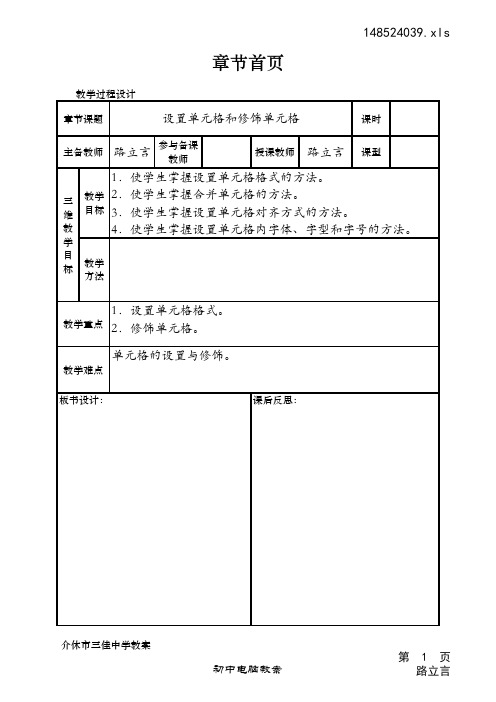
148524039.xls介休市三佳中学教案板书设计:教学难点1.设置单元格格式。
2.修饰单元格。
路立言参与备课教师章节首页章节课题设置单元格和修饰单元格课时主备教师教学过程设计教学重点教学目标1.使学生掌握设置单元格格式的方法。
2.使学生掌握合并单元格的方法。
3.使学生掌握设置单元格对齐方式的方法。
4.使学生掌握设置单元格内字体、字型和字号的方法。
教学方法授课教师路立言课型三维教学目标单元格的设置与修饰。
课后反思:148524039.xls 教学过程设计续 页补充修订一、导入课题教师展示两个“班费支出表”(参见图9.10-1、图9.10-2),让学生评价。
由此导入课题——设置单元格和修饰单元格。
图9.10-1图9.10-2二、新课1.设置单元格格式教师以图9.10-1为例讲解并演示将单元格设置为货币型的操作方法。
教师布置任务:输入表格内容,并将单价、总价两列设置为货币型,将购买日期一列设置为日期型。
教师要求学生演示将单元格数值设置为分数型的操作方法。
2.合并单元格教师演示合并单元格的操作,强调:合并单元格时首先应选定要合并的单元格区域。
教师布置任务:将表一中前两行的单元格合并。
3.设置单元格对齐方式教师讲解:对单元格内的数据可以设置水平对齐方式和垂直对齐方式,同时还可以将数据以各种角度倾斜显示。
教师演示以上各种操作。
教师布置任务:参考书中第49页例2,对“班费支出表”进行对齐方式的设置。
4.设置字体、字型和字号教师布置任务:自学设置单元格内字体、字型和字号的方法。
教师布置任务:对“班费支出表”中的数据按自己喜欢的样式进行修饰。
教师活动预设预设学生行为及设计理念教学过程设计教师活动预设预设学生行为及设计理念补充修订 5.设置边框和底纹教师介绍:Excel默认的表格输出方式不带边框线,我们可以通过修饰使表格带有边框线。
教师布置任务:自学给表格添加边框和底纹的操作,按自己喜欢的方式修饰“班费支出表”。

五、表格操作本章要点:自动建立表格绘制表格表格内文本编辑排版调整表格内的行、列和单元格修饰表格排序及求和运算。
概述WORD 的表格操作很方便,功能也很强;WORD2000 新增了一些更强的功能:☺☺可将表格拖到文本的任一处,并可使表格并排;☺☺正文可环绕在文本四周;☺☺可以在表格中插入表格,形成表格嵌套。
1、创建表格⑴利用菜单创建表格方法:☺☺移好光标☺☺选“ 表格插入表格”☺☺选行、列数、行宽、列宽☺☺自动则根据当前的页面和字号自动设置☺☺说明:如果未见表格,则单击表格工具栏的显示虚框即可。
⑵利用鼠标创建表格方法:☺☺移好光标☺☺选“ 常用工具栏” 上的插入表格按钮☺☺按住左键拖动网格,松开可由此可创建一个标准表格⑶将文本转化成表格☺☺对于一般的文本,要变成表格,可按如下方式进行将划分行、列的地方插入分隔符选定要转成表格的文本选“ 表格文字转换成表格”选择列表、列分隔符。
⑷绘制表格☺☺对于不规则表,可以用绘笔绘制,方法如下:选“ 表格→绘制表格” 。
或单击常用工具栏上的“ 表格和边框” 按钮选择“ 线形” 及线的宽度选“ 绘笔” 及“ 擦除” ,进行表格绘制平均分配各行各列或各行.2.表格录入输入文本:表格内输入文本与其它地方一样简单,此时要注意如下几点:☺☺输入文本时,应先选择一个单元格。
☺☺在单元格内到达边界时,会自动转行。
☺☺在单元格内回车时,会在同一个单元格内开始一个新的段落。
☺☺当输入的内容增多时,单元格会自动调整大小,以容纳输入的内容。
☺☺一个单元内即是一个小文本,可在其中进行排版及插入图片等。
3. 选定表格选定表格与选定文本差不多。
☺☺选单元格中的文字:与一般的选文本一样。
☺☺选一个单元格:在单元格的左边处点一下。
☺☺选一行:在行左边点一下。
☺☺选一列:在表顶部边是鼠标变成黑前头点一下。
☺☺多行、多列、整表、多个单元格选取:选插入点,拖动鼠标,或用SHIFT键。

版本科目年级课时教学设计讲授新课一、修饰文字步骤1:打开上节课完成的《体测成绩表》。
步骤2:选中要设置的单元格,设置其中文字的字体、字号和字形。
玲玲将表格第一行单元格的标题设置为“宋体”“四号”“加粗”,将表格第二行单元格的文字及第一列单元格的姓名设置为“宋体”“五号”“加粗”,将表格其他单元格字体设置为“楷体”“五号”。
效果如图4-1所示。
二、调整行高玲玲发现,表格第2~7行的行高不够,行与行之间有点拥挤,需要调整行高。
步骤1:拖动鼠标选定第2~7行所有单元格。
步骤2:在“表格工具”中单击“布局”选项卡,在“表格行高”后的设置框中设置合适的数值,如0.7厘米。
如图4-2所示。
小博士:拖动鼠标指针调整列宽和行高:将鼠标指针指向表格列线,指针变成“”形状,按住鼠标左键拖动到适合的位置,可以调整列宽;将鼠标指向行线,指针变成“”形状,按住鼠标左键拖动行线到适合的位置,可以调整行高。
三、调整单元格对齐方式目前表格中所有单元格中的文字内容都是看书了解Word对文字的调整,并动手操作。
同学交流教师讲解,以及便于学生理解和掌握。
[=更进一步分步制作,培养制作思路。
“靠上两端对齐”的效果,玲玲觉得不好看,想调整水平和垂直都剧中的效果!步骤1:单击表格左上角的“”图标,选定这个表格。
步骤2:在“表格工具”中单击“布局”命令,在展开的“对齐方式”命令区中单击“水平对齐”按钮,所有单元格中的文字内容都水平居中对齐啦!步骤3:根据单元格的内容适当的调整列宽,使整个表格更加美观。
效果如图4-3所示。
三、设置单元格底纹玲玲觉得白底黑字的表格样式太单调了,想给单元格设置底纹。
让我们一起来看看她是怎么做的吧!步骤1:为标题单元格设置底纹。
选定标题单元格,然后点击“底纹”按钮右侧下三角形,选择一种适当的颜色。
步骤2:用同样的方法,为其他单元格设置合适的底纹颜色。
参考如图4-4所示。
五、设置边框听老师讲课学会对单元格的设置及美化听讲、操作、实践玲玲想给表格边框换一种方式。
第8课修饰表格【教材分析】本课是在学生学会创建、编辑表格的基础上,学习如何对表格进行修饰美化。
教师可以通过引导学生用观察、对比、小组互助等方式领悟如何修饰表格,并且能够灵活地对几种修饰方法进行综合运用。
本课另一个重要的内容是对表格进行个性化修饰,这是展现学生个性的机会。
【学情分析】经过第7课的学习,学生已经学会如何制作表格,并且在之前的学习中也学会了如何在“WPS文字”中输入并修饰文字,这为表格的修饰做好了准备。
所以基于以上学情分析,教学过程中将采用以学生为主体,教师为主导的教学思路进行教学。
【教学目标与要求】1.掌握调整表格的方法。
2.掌握多种修饰表格的方法。
【教学重点与难点】重点:修饰表格的方法。
难点:掌握修饰表格的技巧。
【教学方法与手段】对比法、探究法、讨论法。
【课时安排】安排1课时。
【教学准备】计算机教室、多媒体课件。
【教学过程】一、激趣导入,揭示课题1. 出示两张表格,引导学生对比观察:同学们,观察这两份表格,你最欣赏哪一份?2. 过渡:大家都喜欢漂亮的事物,也总会开动脑筋将它们打扮得美观大方。
在信息技术学习中,我们也完全可以通过自己的操作将学习内容进行装扮。
这就是我们今天即将学习的——“修饰表格”。
【设计意图】激发学生表现美的欲望,引导学生通过观察、对比来探索修饰表格的方法。
二、新授指导,实践展示1. 启发思考现在,学校正在开展“文明礼仪好少年”的评比活动,让我们再来看这两张表格,为什么第二张表格这么受欢迎呢?它在哪些地方进行了修饰?2. 小组合作,寻找第二份表格的被修饰处。
教师巡视,了解探究收获。
3. 小组汇报,全班交流,教师引导。
4. 教师小结同学们观察得不仅全面,而且很仔细。
下面,我们一起来实践一下修饰过程。
5.学生操作刚才,同学们提到的文字方面的改变是我们曾经学过的“设置字体和字号”,请同学们自己操作,修饰一下表格中的文字,可以设置字体、字号、字形和颜色等效果。
学生操作计算机,教师巡视了解学生实践状态。
利用条件格式的绿黄红色阶修饰单元格利用条件格式的绿黄红色阶修饰单元格在 Excel 中,条件格式是一种十分强大的格式设定手段。
它可以根据单元格的数值或文本特征,自动修改单元格的外观,让用户能够快速、直观地了解数据的变化。
其中,最常用的一种条件格式就是“色阶”。
一、什么是色阶“色阶”就是根据选择单元格的值,在一定范围内确定颜色的层次,形成自然流动的渐变效果。
它能够有效地提高数据分析的准确性和可读性,使数据处理变得更加高效。
二、设置色阶的步骤在 Excel 中,要使用色阶功能,首先需要选择数据区域,然后按照下面的步骤进行操作:1. 选中要设置色阶的单元格区域。
2. 点击“开始”选项卡,找到“样式”组,单击“条件格式”下拉菜单中的“色阶”选项,出现“色阶规则”对话框。
三、设置色阶的样式及参数1. 样式:● “三色渐变”:即颜色由左至右依次过渡,共有三种颜色;● “两色渐变”:颜色由一种颜色逐步过渡到另一种颜色,共两种颜色。
2. 参数:● 最小值:规定单元格数值的最小值;● 中间值:规定单元格数值的中间值;● 最大值:规定单元格数值的最大值;● 色阶:规定色阶的个数,可以选择从2到3、4、5或6个色阶。
四、绿黄红色阶的使用方法在 Excel 中,最常用的三色渐变是绿黄红色阶。
颜色由绿色到黄色,再到红色,自然流畅、层次分明,表达了数据的变化情况。
五、注意事项1. 尽量选择单一颜色渐变,以避免影响可读性;2. 不要使用太多的色阶,建议不超过5个;3. 可以对设置的色阶规则进行修改或删除;4. 可以将设置好的色阶规则复制到其他单元格区域。
总之,利用条件格式的绿黄红色阶修饰单元格是一种简单、快捷且高效的方式,可以极大地提高数据分析的准确性和可读性,让用户能够快速解读数据。
利用条件格式的绿黄红色阶修饰单元格E某cel的条件格式是一种强大的工具,可以通过该工具为单元格、行和列赋予样式和格式。
在E某cel中,绿黄红色阶是一种常见的条件格式,它根据单元格值的大小,以不同的颜色显示单元格。
绿黄红色阶有三种颜色,绿色表示值较小,黄色表示值中等,红色表示值较大。
具体的颜色也可以自定义,因为我们可以对颜色阶进行微调,使其更符合实际。
在这里,我们将讨论如何使用绿黄红色阶的条件格式来修饰单元格。
首先,我们需要选择要修饰的单元格,然后从“开始”选项卡中选择“条件格式”。
在下拉菜单中,选择“颜色阶段”,然后选择“绿黄红色阶”选项。
接下来,我们需要设置阶段的数量。
在这里,我们将选择三个阶段,即绿色、黄色和红色。
您可以通过微调选项来设置每个阶段的颜色和值。
例如,您可以将绿色阶段设置为0到30,将黄色阶段设置为31到70,将红色阶段设置为71到100。
现在,我们有一个具有绿黄红色阶的条件格式。
将值输入单元格后,将自动显示对应颜色的单元格。
我们可以使用条件格式的其他选项来进一步修改单元格外观。
例如,我们可以添加数据条来在单元格旁边显示单元格值的大小。
我们还可以使用其他条件格式,例如图标格式和颜色比例尺等。
我们可以使用绿黄红色阶的条件格式来修饰许多类型的数据。
例如,我们可以使用它来显示销售数字,股票价格,用户评级等等。
条件格式可以帮助我们很容易地理解数据,以及迅速地找到异常值和趋势。
总之,绿黄红色阶是E某cel中常用和流行的条件格式,它可用于美化单元格以及更好地展示数据。
通过对阶段的设置和微调,我们可以根据实际需要调整阶段颜色和区间,以展示更加准确的数据。
EXCEL的一些技巧应用(4)1、去掉Excel表格单元格的绿色“三角”在用Excel编制一些人事报表的时候,经常需要在某列输入身份证号、手机号等数据,如果将单元格格式保持默认的“常规”的话,将会以科学计数法显示,而如果将单元格格式设置为“文本”的话就会在左上角出现绿色的“三角”符号,这是一个提示符号,很多朋友觉得碍眼,想要去掉。
方法很简单。
依次点击“文件→选项”,在左边选择“公式”选项卡,然后在右边找到“错误检查”,点击“重新设置忽略错误”按钮,然后取消“文本格式的数字或者前面有撇号的数字”的勾选,确定后退出即可。
2、单元格文本轻松换行使用Excel编辑工作表时,如果希望文本在单元格内以多行显示,可以有几种方法。
一、设置单元格格式选择所需的单元格区域,在“开始”选项卡上的“对齐”组中,单击“自动换行”。
此时,单元格中的数据会自动换行以适应列宽。
当更改列宽时,数据换行会自动调整。
如果所有换行文本均不可见,则可能是该行被设置为特定高度,请调整行高。
二、快捷键换行另外,你也可以在单元格中的特定位置开始新的文本行,方法是:双击该单元格,单击该单元格中要断行的位置,然后按“Alt+Enter”组合键。
3、表格中设置不可修改单元格有时候我们希望对Excel表格的数据编辑做一些限制:比如只允许部分单元格的内容可以修改,其余的单元格数据则不允许修改(包括字号、字体等),我们可以这样操作。
现在我们有一个Excel表格,想要设置B2、B3、B4单元格为允许修改的部分,其余部分不可修改。
1、选择允许修改的区域(B2、B3、B4单元格),点击右键,从右键菜单中选择“设置单元格格式”。
在“保护”选项卡中,去掉“锁定”前面的钩。
2、再击菜单栏上的“工具” →“保护”→“保护工作表”。
勾选“选定未锁定的单元格”,并两次输入密码。
现在我们来试验一下。
修改B2、B3、B4单元格,没有问题。
修改C2单元格,Excel弹出下图提示,提醒正在修改被保护的单元格。
修饰单元格
各位专家、评委好!我说课的题目是《修饰单元格》,下面我将从教材、教法、学法以及教学程序设计等方面加以说明。
一、说教材
1.教材分析
本节课是初中信息技术第五章第七节内容。
在此之前我们已经对Excel有了大致的了解,掌握了填充柄的使用方法,Excel中函数的使用,如何设置单元格等。
本节课我们将学习Excel单元格的修饰。
通过本课学习,能按要求完成表格修饰。
也为后面几节课对电子表格的深层加工奠定坚实的基础。
2、教学目标:
知识目标:理解合并单元格,会设定对齐方式、设置字体、字型和字号,设置边框和底纹。
技能目标:能熟练的使用修饰单元格的各种工具,设置自己需要的格式。
情感目标:培养学生对Excel的学习情趣,敢于大胆实践操作。
3、教学重点:
(1)合并单元格 (2)设置边框和底纹
4、教学难点:
(1)设定对齐方式 (2)设置字体、字型和字号 (3)设置边框和底纹
5、课时安排:1课时
6、教具准备:多媒体教学
二、学情分析
在本课之前,学生已经学习了如何设置单元格,对单元格的数据类型、行高和列宽都能进行相应的设置操作,但对单元格中的字体,字型的设置等还不完全掌握,但在原有Word的基础上应该能很快就学会,结合这个阶段学生的较强动手实践能力,一个课时能完成教学目的。
三、教学方法
教法本课操作性这是节操作性强的课程,学生能够动手实践操作才能算是达到教学目标。
但这节课里存在着细节性问题,容易引起操作的失败,这就需要老师的引导。
因此,在本节课中,主要采取讲练结合的方式进行,老师引导,降低难度,再让学生自己探究操作。
把多数的时间让给学生,进行多种方式结合,学生自己动手操作摸索或让学生遇到操作瓶颈,老师再适时给予解析。
主要教法有:(1)讲授法 (2)演示法 (3)任务驱动法
学法根据本课的特点,要求学生能够动手实践操作,所以让学生自己动手操作摸索才能达到教学目的,主要的学法是:(1)自主学习法 (2)协作学习法
四、教学过程
1、创设情景导入新课
同学们,日常生活中,我们常常会用到各种表格,例如:班上的课程表、值日表,每次考试的成绩册,年终时,会计的统计表等,总之,表格在日常生活中应用很广泛,学会制作电子表格,能够更方便的进行计算、统计、排序等。
老师这里有两张表格,请大家仔细观察,你认为那一幅更完美呢?那么,你们想不想亲子之作出这样完美的表格来呢?这节课老师就让你们如愿以偿。
2、修饰单元格
⑴、合并单元格
将“成绩表”中的A1~I1单元格合并
步骤1 打开“成绩表”工作薄
步骤2 选定A1~I1单元格
步骤3 单击菜单栏中的“格式”选项
步骤4 在“格式”菜单中单击“单元格”选项
步骤5 在出现的“单元格各式”对话框中单击“对齐”标签,屏幕显示
步骤6 在“水平对齐”下拉列表框中选择“居中”
步骤7 在“垂直对齐”下拉列表框中选择“居中”
步骤8 在“文本控制”复选框中单击“合并单元格”选项,使它的前面出现“√”标志。
⑵、设定对齐方式
将“成绩表”中A2~I15单元格的数据居中显示,并将数值部分保留 1位小数,
步骤1 选定 A2~I15单元格
步骤2 单击常用工具栏中的“居中”按钮(Excel还提供了两段对齐和右对齐方式,我们还可以通过“单元格格式”对话框设置对齐方式):
步骤3 选定C3~I15单元格
步骤4 单击单元格中的“格式”选项
步骤5 在“格式”菜单中单击“单元格”选项
步骤6 在“单元格格式”对话框中单击选择“数字”标签
步骤7 在“分类”列表框中选择“数值”,将小数位设置为1位,
步骤8 单击确定按钮
⑶、设置字体、字型和字号
在Excel中我们可以设置单元各种数据的字体、字型和字号将“成绩表”中的标题设置为隶书18号字,将A2~I2单元格设置为楷体倾斜16号字。
步骤1 选定A1单元格
步骤2 单击常用工具栏中的“字体”下拉列表框,选择“隶书”
步骤3 单击“字号”下拉列表框,选择“18”
步骤4 选定A2~I2单元格
步骤5 单击“字体”下拉列表框,选择“楷体”
步骤6 单击“字号”下拉列表框,选择“16”
步骤7 单击工具栏中的“倾斜”按钮
⑷、设置边框和底纹
为了工作表更加美观,我们还可以给单元格设置边框和底纹给“成绩表”添加边框和底纹。
步骤1 选定A1~I15单元格
步骤2 单击菜单栏中的“格式”选项
步骤3 在“格式”菜单中单击“单元格”选项
步骤4 在“单元格格式”对话框中单击“边框”标签
步骤5 在“线条样式”列表框中选择线形
步骤6 单击“颜色”下拉列表框,单击选择自己喜欢的颜色
步骤7 单击“预置”列表框中的“外边框”按钮
步骤8 在“线条样式”列表框中选择线形
步骤9 单击“颜色”下拉列表框,单击自己喜欢的颜色
步骤10 单击“预置”列表框中的“内部”按钮,边框设置完成,
步骤11 单击“单元格格式”对话框中的“图案”标签,
步骤12 单击“图案”下拉列表框,
步骤13 单击选择图案按钮
步骤14 再次单击“图案”下拉列表框,选择自己喜爱的颜色作为图案的颜色
步骤15 单击“确定”按钮,
3、课堂练习
完成电脑上准备的“九年级二诊成绩”的单元格修饰,把表格字体大写设为2好,黑色字体。
把总分栏单元格设置成蓝色。
4、课堂小结
总结本堂课是怎样修饰单元格的(合并单元格、设定对齐方式、设置字体字型和字体大小、设置边框和底纹)。
本堂课要求学生有较强的实际动手能力,通过检查课堂练习反应出大部分学生能较好的掌握单元格修饰的方法。
5、作业布置
完成课后练习,预习下节课的内容。
6、教学反思
本课能容多,难点在单元格边框和底纹的修饰,通过教师讲解和演示,学生动手练习操作,加深认识和理解,充分调动学生的学习兴趣和积极性,收到了良好的学习效果。
板书设计:
修饰单元格
⑴、合并单元格
⑵、设定对齐方式
⑶、设置字体、字型和字号
⑷、设置边框和底纹。